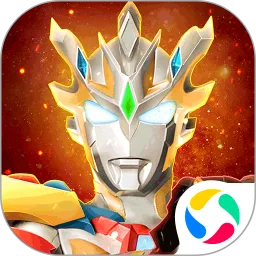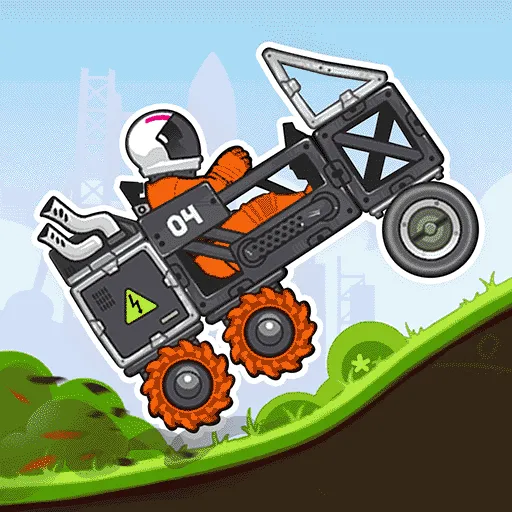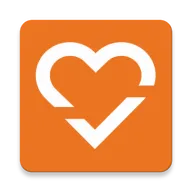随着电脑使用时间的增加,C盘中的垃圾文件也会不断积累,严重影响计算机的运行速度和性能。定期清理C盘垃圾不仅可以释放更多的存储空间,还能提升系统的响应速度,延长电脑的使用寿命。本文将为大家推荐几款适合中国地区用户的清理电脑C盘垃圾的最佳软件,并详细介绍其使用方法,帮助大家轻松维护电脑系统。

一、为什么要清理C盘垃圾?
C盘通常是Windows系统的安装盘,系统文件和程序默认安装在这里。随着时间的推移,大量的临时文件、缓存、日志文件、更新残留等垃圾文件会堆积,导致磁盘空间不足。另外垃圾文件还可能影响系统的启动速度和响应速度。及时清理C盘垃圾,有助于提高电脑的整体性能,让系统运行更加流畅。
二、推荐的C盘清理软件
1. 腾讯电脑管家 腾讯电脑管家是一款深受中国用户喜爱的免费安全软件,集病毒查杀与系统清理于一体。其“深度清理”功能可以精准识别并删除无用的临时文件、浏览器缓存、系统补丁残留等垃圾文件。软件界面友好,适合电脑新手使用。
2. 360安全卫士 作为国内最受欢迎的安全软件之一,360安全卫士不仅提供全面的安全防护,还带有高效的系统清理功能。它的“垃圾清理”模块支持智能分析垃圾文件,用户可以自定义清理范围,确保安全无忧。
3. Wise Disk Cleaner(智慧磁盘清理) 这是一款轻量级的磁盘清理软件,支持多种语言,包括简体中文。Wise Disk Cleaner能快速扫描系统垃圾、重复文件、无效快捷方式等,操作简单,并且兼容Windows各个版本,适合追求高效清理的用户。
4. Windows自带磁盘清理工具 Windows系统自带的磁盘清理工具无需下载安装,用户可通过“此电脑”右键C盘属性中找到“磁盘清理”功能。虽然功能相对单一,但对于日常清理临时文件和系统缓存已经足够。
三、软件使用方法详解
以腾讯电脑管家为例,介绍清理C盘垃圾的具体步骤:
1. 下载安装并打开软件 访问腾讯电脑管家官网或应用商店下载安装,安装完成后启动软件。
2. 进入“电脑清理”模块 在主界面点击“电脑清理”选项,软件会自动开始扫描磁盘中的垃圾文件。
3. 选择C盘进行深度清理 扫描完成后,点击“深度清理”,选择C盘垃圾文件,软件会详细列出包括系统垃圾、缓存文件等可删项。
4. 确认清理 检查无误后,点击“立即清理”,软件会自动删除所选文件。过程中无需手动操作,安全高效。
5. 清理完成并重启电脑(如有需要) 清理结束后,部分更新残留需要重启电脑才能彻底移除。根据提示进行即可。
四、清理C盘时的注意事项
1. 备份重要数据 尽管大部分清理软件都设有保护机制,但清理系统文件时仍有风险,建议事先备份重要文件。
2. 避免清理系统关键文件 部分系统文件和程序运行所需的数据文件不能删除,否则可能导致系统或软件异常。建议使用信誉好、技术成熟的软件进行清理。
3. 定期清理 建议每1~2个月使用软件清理一次,保持系统的最佳状态。
五、总结
清理电脑C盘垃圾是保持系统性能和释放存储空间的重要维护环节。腾讯电脑管家、360安全卫士、Wise Disk Cleaner以及Windows自带的磁盘清理工具,都是适合中国用户的优秀选择。选择合适的软件,按照上述步骤操作,能够轻松、安全地清理系统垃圾,让您的电脑运行更加顺畅。
希望本文的推荐与使用方法对您有所帮助,助您打造一个干净、高效的电脑环境。